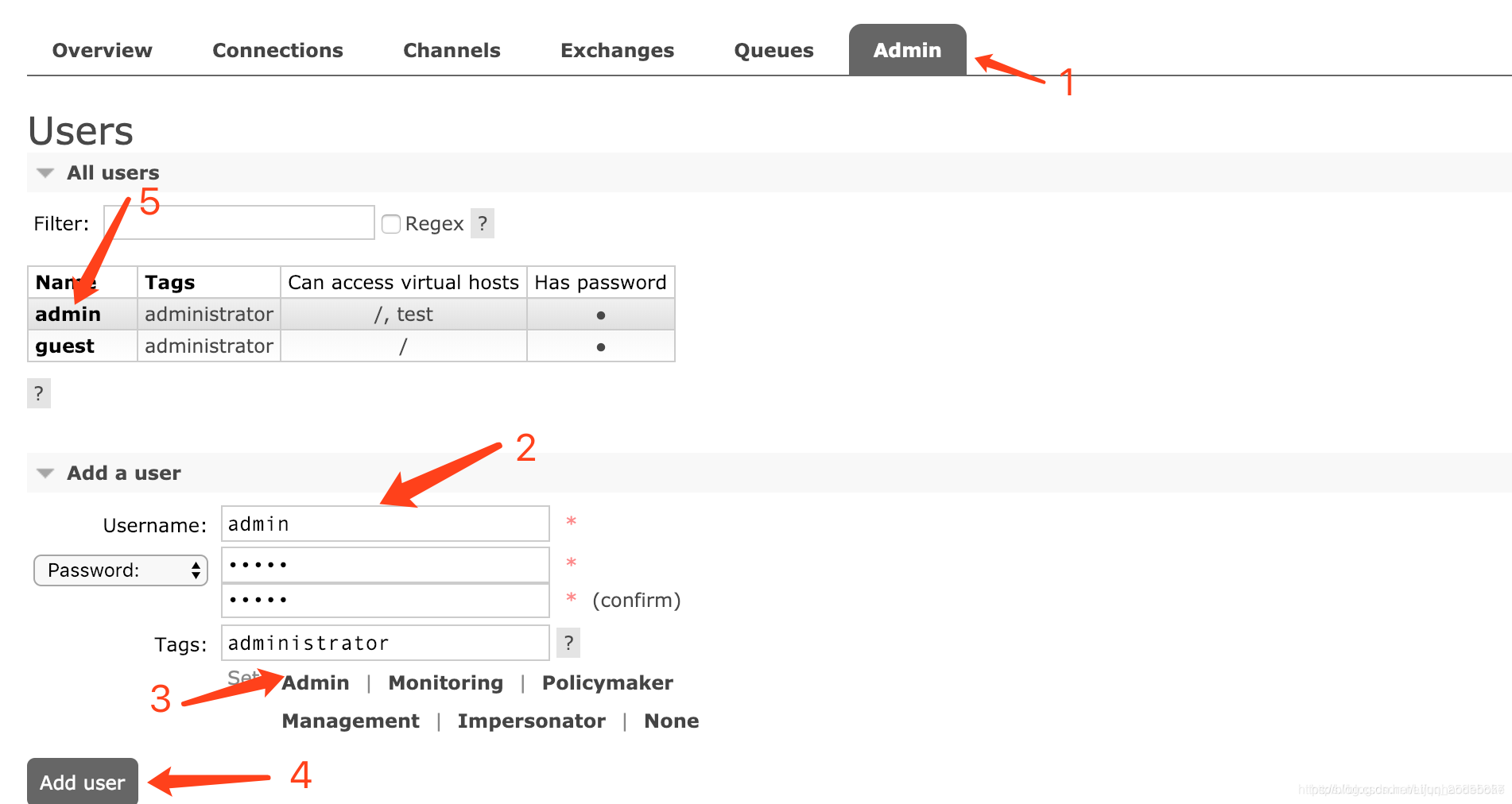docker安装rabbitmq及简单管理
rabbitmq镜像下载与安装
1.docker search rabbitmq
命令说明:从docker仓库搜索rabbitmq的镜像,类似maven的中央仓库
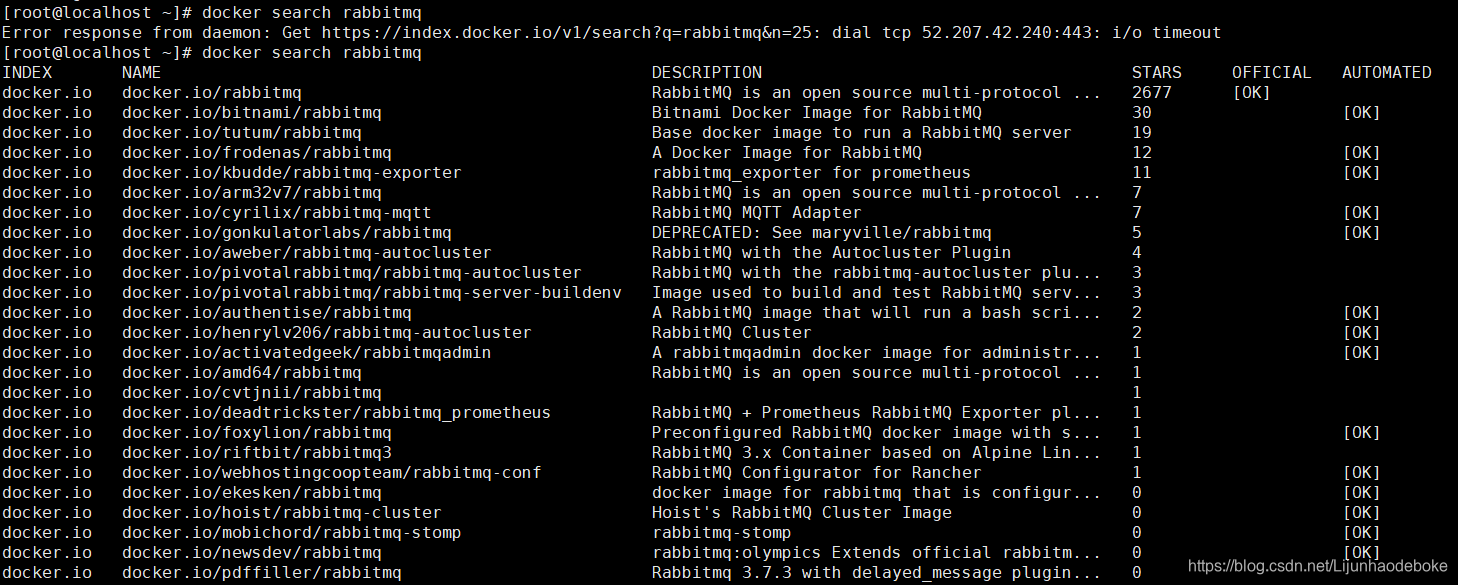
2.docker pull rabbitmq
命令说明:从docker中央仓库拉取最新的rabbitmq,也可以指定版本
docker pull rabbitmq:management
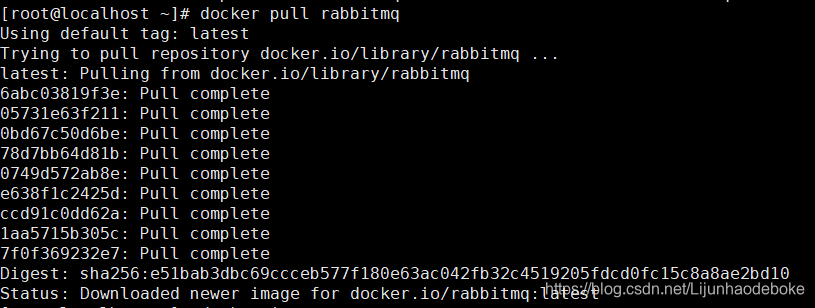
3.docker images
命令说明:查看拉取到到所有镜像

4.docker run -d -p 5671:5671 -p 5672:5672 -p 15672:15672 -p 15671:15671 -p 25672:25672 --name rabbitmq 74e8de9467b9
命令说明:
-p 5671:5671:将容器的5671端口映射到主机的5671端口
–name rabbitmq:将容器命名为rabbitmq
ffb7f4fa2657 :拉取的rabbitmq的镜像id,也可以用镜像名称rabbitmq

5.docker logs 2ef72088c1dd3
可以通过容器的名称或者容器id来查看容器的日志,容器id可以不完全输入,如果容器未正常启动日志可以看到报错提示。以下是正常启动日志截图

6.docker ps
命令说明:查看已经启动的容器,docker ps -a可以查看所有的容器,如果容器启动失败可以通过docker ps -a看到这个容器

rabbitmq容器启动成功,如果这个时候直接通过浏览器访问- -http://你的ip:15672- -会提示无法访问,但是telnet端口正常telnet 127.0.0.1 15672。因为我安装到版本rabbitmq默认不启动控制台,management版本默认启动
rabbitMq管理
1.docker exec -it 2ef72088c1dd bash进入到容器,然后执行如下命令
1)rabbitmqctl start_app
2)rabbitmq-plugins enable rabbitmq_management
3)rabbitmqctl stop
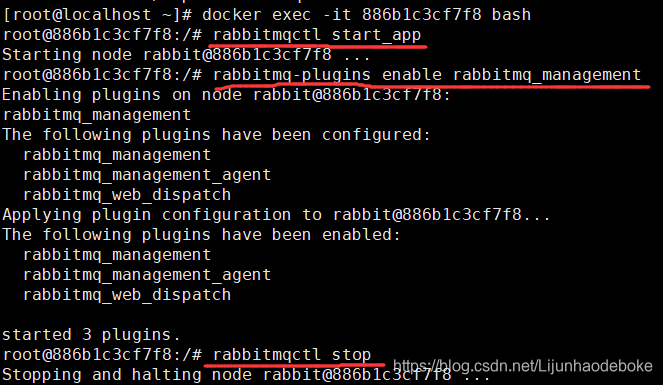
2.执行完后容器会停止docker ps -a查看,重启即可
docker start 886b1c3cf7f8

3.重新启动后,再次访问- -http://你的ip:15672- -用默认到guest/guest登录
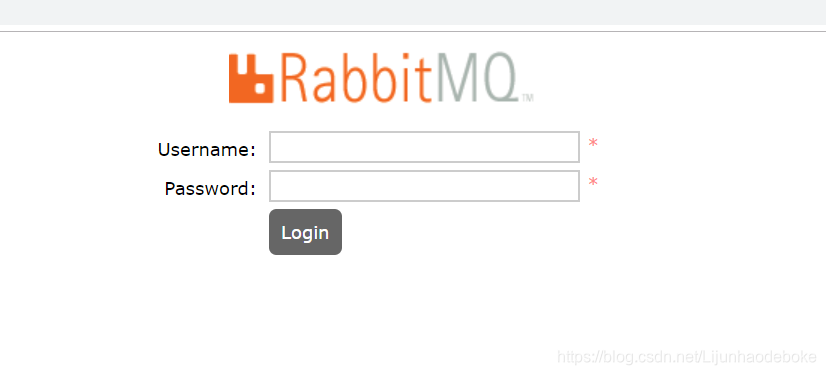
4.docker exec -it 2ef72088c1dd bash进入到容器,再通过下述命令添加vhost
rabbitmqctl add_vhost test
rabbitmqctl delete_vhost test

5.控制台能正常看到添加成功到vhost
6.在控制台添加其他用户admin/admin,设置拥有/和test两个vhost权限。